AI格式指南📂AI文件怎么打开?详细教程帮你轻松解决
- 问答
- 2025-08-25 09:35:44
- 6
📂AI文件打不开?别慌,这份指南帮你轻松搞定!
有没有遇到过这种情况:同事发来一个设计稿文件,后缀是“.ai”,你双击打开——结果电脑一脸茫然,弹出一堆看不懂的提示?别急,这可不是你电脑坏了,只是你还没找到对的打开方式!
今天就手把手教你如何打开AI文件,不管你是不是设计师,都能轻松上手!
🤔 先搞懂:什么是AI文件?
AI文件是Adobe Illustrator生成的专业矢量图形文件,简单说就是用它做的logo、图标、插画等设计原稿,它最大的特点是放大缩小都不会模糊,所以设计师们超爱用!
但正因为它的“专业性”,普通图片查看器通常打不开它,就像Word文档没法用记事本完美编辑一样。
🛠️ 方法一:用Adobe Illustrator打开(最推荐!)
如果你要编辑或查看完整设计细节,这是唯一靠谱的选择。
-
下载安装Adobe Illustrator
它是Adobe家的专业软件,需要订阅Creative Cloud服务(俗称“订阅Adobe全家桶”),官网选择Illustrator按步骤安装即可。 -
直接双击打开
安装好后,双击AI文件一般会自动用Illustrator打开,如果没反应,可以右键文件 → “打开方式” → 选择“Adobe Illustrator”。 -
查看和编辑
打开后你就可以自由查看图层、修改颜色、调整文字啦!这是设计师的标准操作流程。
👀 方法二:用其他软件打开(适合查看/简单编辑)
如果你不想订阅Adobe,也有不少替代方案!
-
Adobe Acrobat Reader(免费!)
是的,就是大家常用的PDF阅读器!很多AI文件可以直接用Acrobat Reader打开并查看内容(但无法编辑),右键选“打开方式”找到它试试看! -
Inkscape(免费开源神器)
这是一款专业级矢量设计软件,完全免费!它支持导入AI文件,虽然偶尔可能有效果偏差,但查看和基础编辑绝对够用。 -
云端工具
比如Figma、Canva等在线设计平台现在也支持导入AI文件了,上传后就能直接查看,适合轻量级用户。
📤 方法三:转成通用格式再打开(最灵活!)
如果对方发你AI文件只是为了让你“看看效果”,可以请Ta转成更通用的格式:
- 转PDF:用Illustrator另存为PDF,谁都能打开,且效果几乎不变。
- 转PNG/JPG:存成图片格式,清晰度固定,但无法编辑。
- 转SVG:适合网页使用,也是一种矢量格式,兼容性不错。
下次收到AI文件,可以礼貌问一句:“可以顺便发个PDF/PNG预览吗?” 会显得你很专业😉
❌ 常见问题排雷
-
打开后显示空白?
可能是文件版本太高(比如用2025版Illustrator保存),而你的软件版本太旧,试试用Illustrator的“存储为”功能保存成较低版本(如CS6)。 -
提示“字体缺失”?
这说明设计稿用了你电脑上没有的字体,一般选择“替换字体”就能正常查看。
-
文件损坏打不开?
如果反复尝试都失败,可能是文件传输中损坏了,请对方重新发一次吧!
💡 小结一下:
- 要编辑?用Adobe Illustrator
- 只想查看?用Acrobat Reader或在线工具
- 不想折腾?请对方转成PDF或图片
希望这篇指南能帮你摆脱“AI文件焦虑”!如果还有疑问,欢迎留言讨论哦~
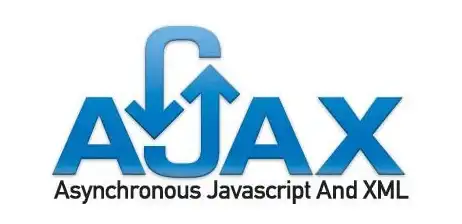
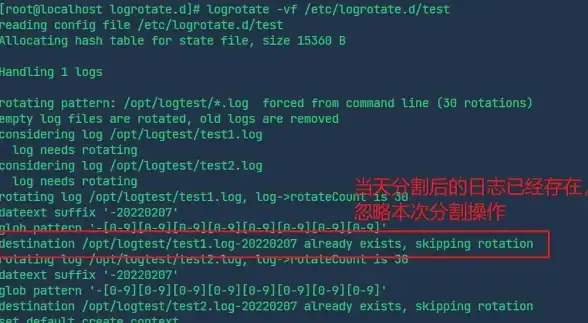
本文由 宁念双 于2025-08-25发表在【云服务器提供商】,文中图片由(宁念双)上传,本平台仅提供信息存储服务;作者观点、意见不代表本站立场,如有侵权,请联系我们删除;若有图片侵权,请您准备原始证明材料和公证书后联系我方删除!
本文链接:https://xdh.7tqx.com/wenda/726358.html



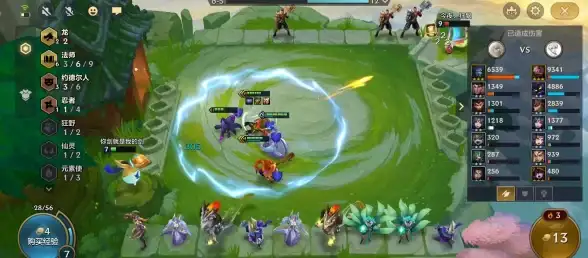


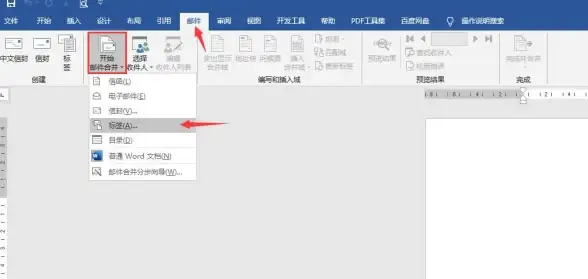


发表评论